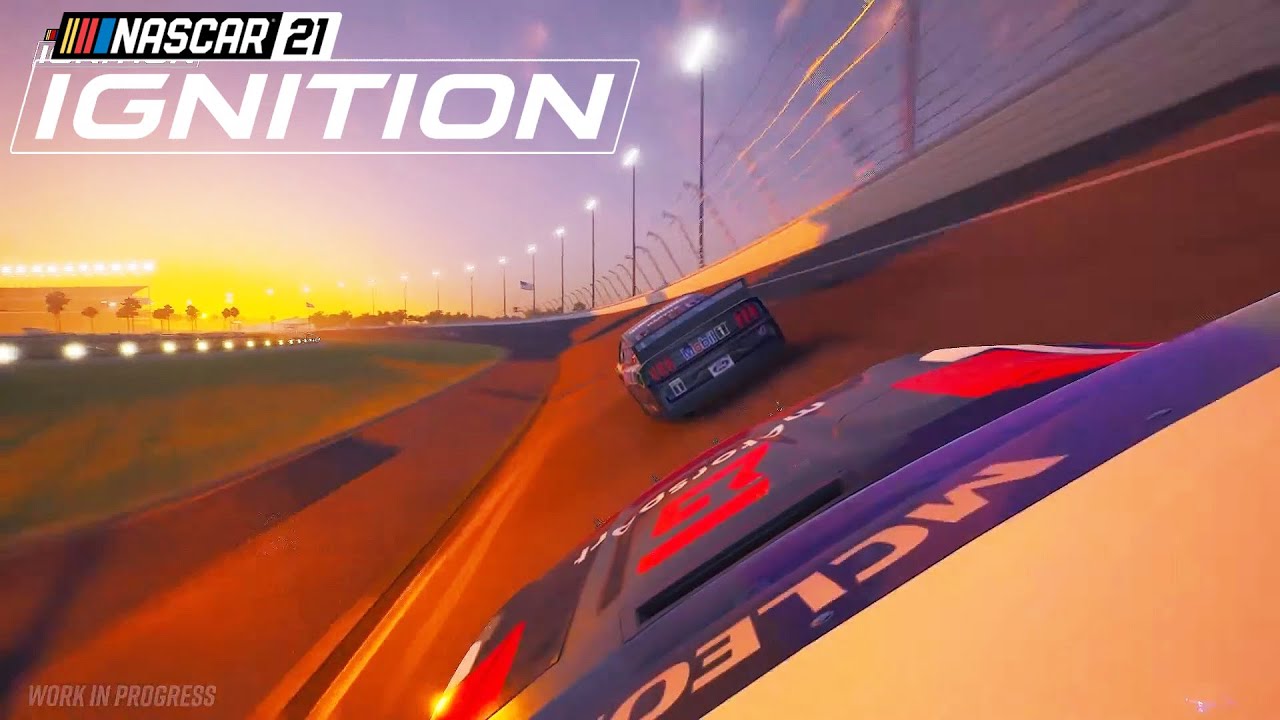NASCAR 21: Ignition to najnowsza seria gier wideo Bus Simulator opracowana przez Motorsport Games. Gra została uruchomiona w październiku 29, 2021. Pomimo ciągłych aktualizacji przez dewelopera, niektórzy użytkownicy napotkali nieoczekiwane problemy, przede wszystkim z kierownicą do gry. W tym przewodniku, powiemy Ci, jak rozwiązać problemy z kierownicą w NASCAR 21: Zapłon.
Napraw NASCAR'a 21: Problemy z kierownicą zapłonu
Po pierwsze, deweloper potwierdził, że NASCAR 21: Zapłon umożliwia korzystanie z kierownicy. Twoje sterowniki na kierownicy powinny działać bez żadnych problemów po podłączeniu do maszyny. Ale co, jeśli to nie zadziałało? Co się stanie, jeśli komputer nie wykryje kontrolerów na kierownicy?
Zaktualizuj swoje sterowniki
Po podłączeniu nowego urządzenia, komputer powinien automatycznie zainstalować sterownik dla tego urządzenia. Ale czasami instalacja sterownika kończy się niepowodzeniem. Jeśli komputer nie może wykryć kierownicy, najbardziej możliwym powodem jest to, że nie masz kompatybilnego sterownika. Możesz odwiedzić producenta kontrolera kierownicy i pobrać najnowszy sterownik. Aby zaoszczędzić ci kłopotów, możesz pobrać i zainstalować Łatwy kierowca lub IObit’wzmacniacz kierowcy aby automatycznie pobrać odpowiedni sterownik dla Twojej kierownicy.
Po uzyskaniu odpowiedniego sterownika dla komputera, po prostu uruchom grę i sprawdź, czy NASCAR 21: Zapłon już wykrywa twój sterownik. Tej metody użyliśmy do naprawy NASCAR 21: Problem z zapłonem dot Logitecha G920 i Thrustmaster TX Racing Wheel.
Użyj emulatora
Zaktualizowany sterownik zwykle rozwiązuje problem z kierownicą w NASCAR 21: Zapłon. Jeśli komputer wykryje kontroler, ale nie pojawi się w grze, wtedy problemem jest sama gra. Aby rozwiązać ten problem, zalecamy korzystanie z konsoli Xbox 360 Emulator kontrolera. Po prostu odwiedź tę stronę aby uzyskać oprogramowanie.
Xbox 360 Konfiguracja emulatora kontrolera
- Uruchom Xboxa 360 Emulator kontrolera.
- Wybierz Zagadnienia zakładka i, jeśli pojawi się monit, pobierz brakujące pliki.
- Kliknij +Dodać i wybierz swoją kierownicę.
- Uruchom Steam i przejdź do Ustawienia Sekcja.
- Wybierz Kontroler, następnie Podstawowe ustawienia kontrolera, i zaznacz pole obok Niestandardowe ustawienia kontrolera Xbox opcja.
Konfiguracja kierownicy
1. Użyj przycisków RT i LT, aby ustawić pedały gazu i hamulca.
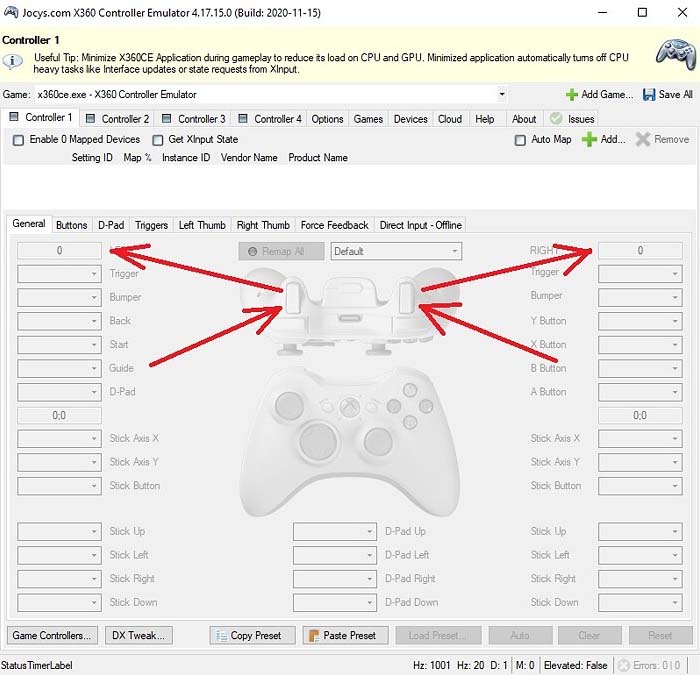
2. Przypisz kierownicę do jednego z drążków. To będzie twój sposób na skręt w lewo lub w prawo.
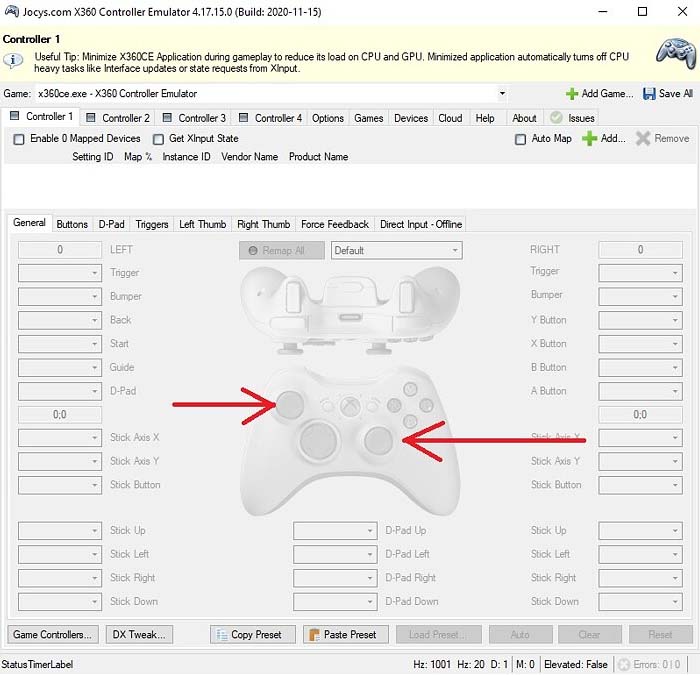
3. Przypisz sterowanie do pozostałych wolnych przycisków w emulatorze.
4. Wyreguluj czułość pedału i kierownicy, a także, wyeliminować martwe punkty. Możesz wybrać jedno z gotowych ustawień.
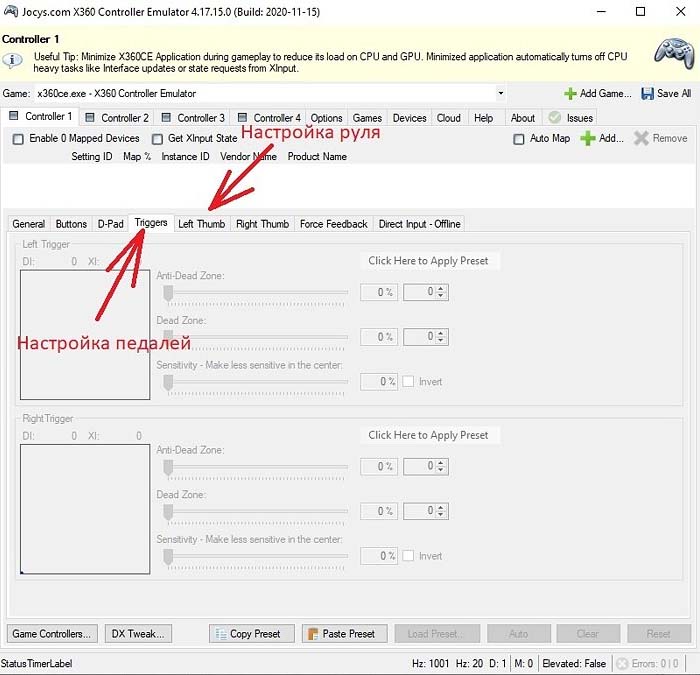
Notatki:
- Przed uruchomieniem NASCAR 21: Zapłon, upewnij się, że Steam jest w stanie wykryć twoją konsolę Xbox 360 Emulator kontrolera.
- Uruchom grę i wybierz domyślny schemat kontrolera.
- Upewnij się, że wszystkie wymagane akcje mają przypisane przyciski.
Czy nadal masz jakieś problemy z kierownicą w NASCAR 21: Zapłon? W takim razie, zalecamy skontaktowanie się z oficjalnym zespołem wsparcia NASCAR 21: Zapłon.